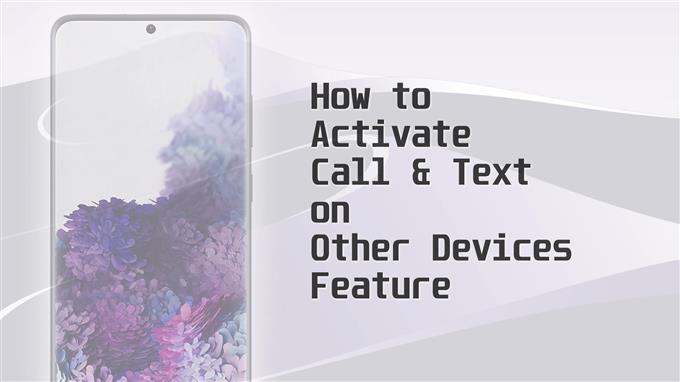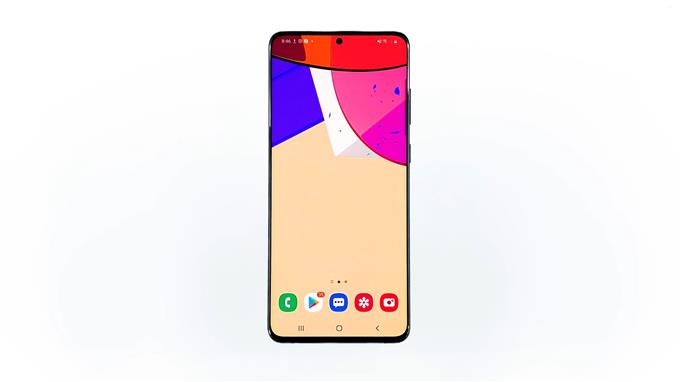פוסט זה ילמד אותך כיצד לאפשר שיחה וטקסט במכשירים אחרים בסמסונג גלקסי S20.
מכשירי סמסונג חדשים כמו Galaxy S20 התבצרו בתכונות מתקדמות יותר שנועדו לתת מענה לצרכים המשותפים של משתמשי הקצה. אחת מהתכונות הללו פועלת בכך שהיא מאפשרת לך להגיב לשיחות ולהודעות טקסט מכרטיסיית הגלקסי שלך בזמן שסמארטפון סמסונג שלך נטען.
כל שעליכם לעשות הוא להגדיר את התכונה שיחה וטקסט במכשירים אחרים בטאבלט סמסונג ובגלקסי ואז תוכלו להתחיל לקבל שיחות טלפון ולשלוח הודעות בטאבלט בקלות..
שלא כמו Bluetooth, לתכונה זו אין מגבלת מרחק, כל עוד המכשירים שלך מחוברים לאותו חשבון סמסונג. לפיכך, לא תחמיץ שיחת טלפון חשובה או שלא תשיב להודעות חשובות אפילו בלי הטלפון שלך.
אם אתה תוהה כיצד להפעיל תכונה זו ב- Galaxy S20 שלך, ההקשר הזה יוביל אותך לאורך כל התהליך.
שלבים פשוטים להפעלת שיחה וטקסט במכשירים אחרים במכשיר ה- Galaxy S20 של סמסונג שלך
זמן נדרש: 8 דקות
להלן מתארים את המסכים ואת אפשרויות התפריט בפועל שאליהם ניתן לגשת ומשתמשים בעת הפעלת התכונה 'שיחה וטקסט של Galaxy S20 במכשירים אחרים'. יתכנו כמה וריאציות קלות בממשק בפועל בהתאם לדגם המכשיר וגרסת התוכנה.
- כדי להתחיל, גש למציג היישומים בטלפון שלך.
לשם כך, פשוט החלק כלפי מעלה מתחתית מסך הבית.מצופה היישומים תוכלו לראות סמלי אפליקציות שונים ובקרות קיצורי דרך.
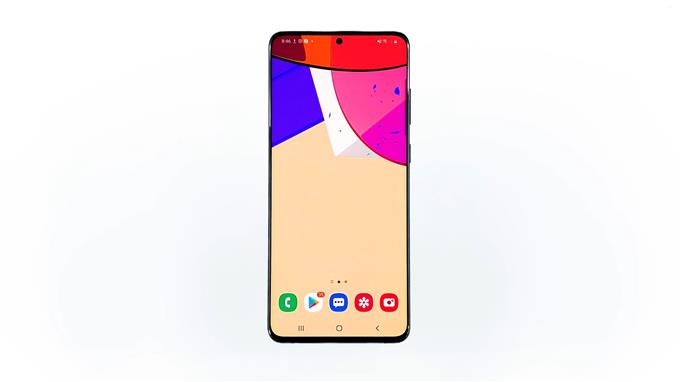
- אתר את סמל ההגדרות ולחץ עליו.
פעולה זו תאפשר לך לגשת לתפריט ההגדרות הראשי עם רשימת תכונות ואפשרויות לניהול.

- גלול מטה והקש על תכונות מתקדמות.
חלון נוסף נפתח עם מערך פריטים נוסף הכולל בעיקר את הפונקציות המתקדמות של המכשיר הניתנות להפעלה וכיבוי.

- הקש על שיחה וטקסט במכשירים אחרים כדי להמשיך.
מסך חדש ייפתח עם מתג כדי לאפשר ולהשבית את התכונה.

- הקש כדי להפעיל את המתג הזה.
חלון אחר מופעל עם שיחה וטקסט במכשירים אחרים סקירה כללית ומגדיר פקודות.

- קרא את המידע הנתון ולחץ על המשך בחלק התחתון.
לאחר מכן המכשיר שלך יתחיל להפעיל את התכונה. כל התהליך יכול לארוך מספר שניות.

- אם תתבקש, קרא וסקור את ההודעה המוקפצת והקש על החלף כדי להמשיך.
בדרך כלל מופיעה הודעה מוקפצת אם הגדרת את התכונה בטלפון סמסונג האחר שלך.
בסיום ההתקנה, תנותב למסך חדש עם מידע מסכם הכולל את מספר הטלפון כמו גם את חשבון Samsung שלך.

- גלול למטה לקטע המכשירים המקושרים עבורך כדי לראות לאיזה מכשיר או טאבלט ה- Galaxy S20 שלך מקושר.
בהדגמה זו הוא מראה שהטלפון מקושר ל- Galaxy Tab S6.
זה מציין כי ניתן לגשת ולנהל שיחות והודעות טקסט ב- S20 שלך דרך הלשונית S6 במקרה שהטלפון אינו זמין.

כלים
- אנדרואיד 10
חומרים
- גלקסי S20
שוב, תצטרך להיכנס לאותו חשבון סמסונג בטלפון הגלקסי והתואם התואם שלך כדי שתגדיר בהצלחה את 'התקשר וטקסט במכשירים אחרים' תכונה.
אם שיחה וטקסט במכשירים אחרים אינם זמינים בטלפון שלך, ודא שהוא פועל בגירסת התוכנה האחרונה.
למכשירי גלקסי אחרים עם ה- הגדרות המשכיות של שיחה והודעה, פשוט ללכת ל הגדרות-> חיבורבתפריט ולחץ על המשך שיחה והודעה.
אתה רשאי לחבר שלושה מכשירים רשומים בכל פעם למכשיר הראשי שלך. כדי להוסיף מכשיר גלקסי תואם אחר לרשימת המכשירים הרשומים שלך, יהיה עליך למחוק כל מההתקנים הקיימים בטלפון שלך לפני כן.
ניתן לעבד שיחות והודעות טקסט במכשירים שלך באמצעות רשת Wi-Fi או רשת סלולרית.
כאשר תכונה זו מופעלת, התראות שיחות נכנסות והודעות טקסט יופיעו גם בסמארטפון הגלקסי וגם בטאבלט.
כל שעליכם לעשות הוא לבחור את המכשיר בו תרצו להשתמש כדי לענות לשיחה זו או להשיב להודעה הנכנסת. התגובה להודעה הנכנסת שלך תאכלס גם בכל המכשירים הרשומים.
וזה מכסה את הכל במדריך המהיר הזה.
לצפייה במדריכי לימוד מקיפים יותר ופתרון בעיות בסרטונים במכשירים ניידים שונים, אל תהסס לבקר ערוץ AndroidHow ב- YouTube בכל עת.
מקווה שזה עוזר!
פוסטים רלוונטיים:
- כיצד לשלוח ולקבל הודעות טקסט ללא תוכנית טלפון או כרטיס SIM
- כיצד להתקין שיחות WiFi בכל מכשיר אנדרואיד
- כיצד לתקן את Xiaomi Mi 6 שאינו יכול לשלוח הודעות טקסט (SMS) [מדריך לפתרון בעיות]